Word表格快速制作自律表,效率暴增300%!
作者:小窝来源:部落窝教育发布时间:2022-01-18 09:57:41点击:2785
编按:
本文通过用Word表格快速制作自律表的实操案例,跟大家分享单元格的合并、隐藏、框线设置等知识点。简单、易操作,非常适合word小白综合练习。
有个朋友说他们公司这个周末要办年会,年会过后就该做2022年年度计划表了,问有没有配合年度计划表使用的可执行自律表,图表大致如下:
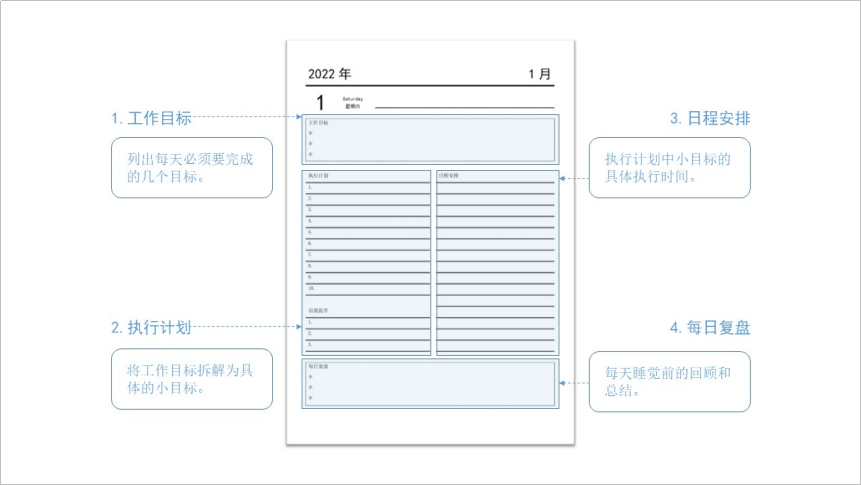
这个肯定有呀!想了想就给朋友发了一个Word表格过去。没想到朋友收到后非常开心,竟然让我用Word教她做。因此,今天也把Word表格制作自律表的教程分享给大家。
01
自律表分析
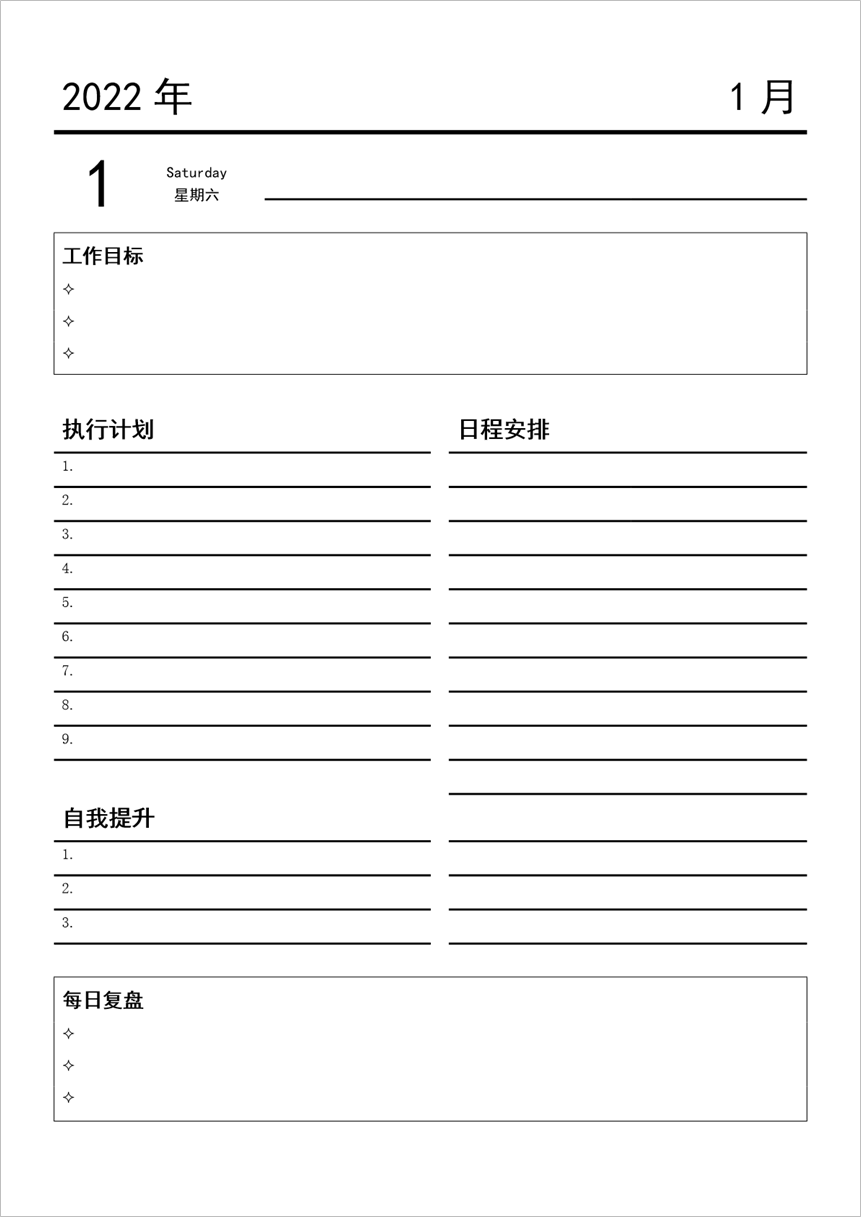
上图就是我用Word表格制作的自律表,通过观察我们可以发现:
1.工作目标和每日复盘结构一样,主体是一个长方形框架。
2.表头、执行计划、日程安排结构一样,主体是几根下划线。
3.用到的知识点有单元格合并、隐藏、框线设置以及项目符号和编号插入。
总结:Word表格制作自律表的核心就是用Word表格制作长方形框架和下划线。
02
实操
一、 Word表格绘制长方形框架
1.插入表格。点击【插入】-【表格】-【1X4表格】,并在表格第一行输入工作目标。
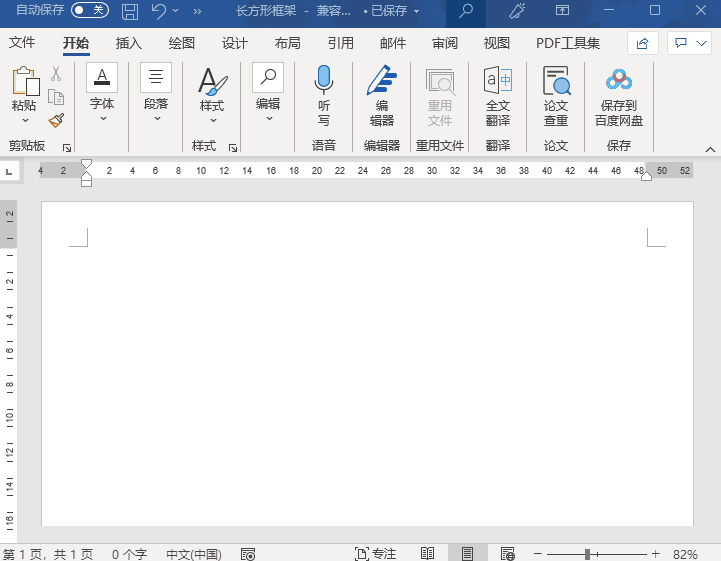
2.插入项目符号。选中表格下面三行,点击【开始】-【段落】-【项目符号库】-【四角星】,即可插入三个四角形项目符号。
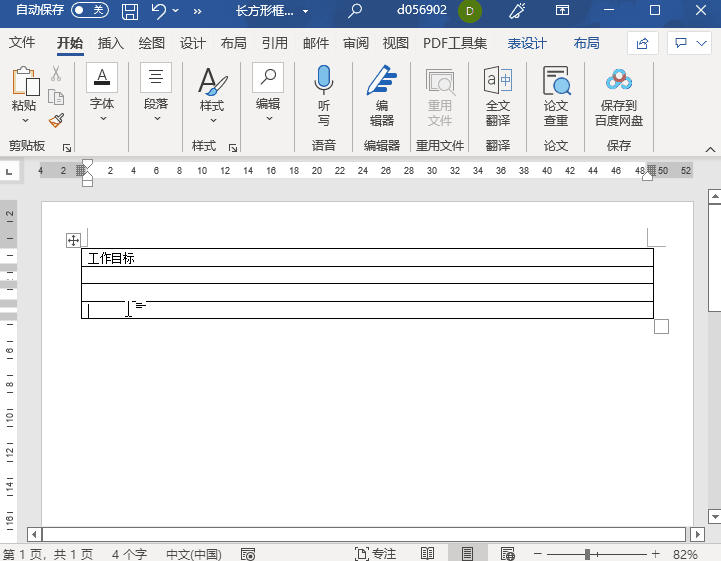
小技巧:编号的插入方法和项目符号一样。
3.隐藏表格内部框线。选中表格,点击【表设计】-【边框】-【内部框线】,即可隐藏表格内部框线。
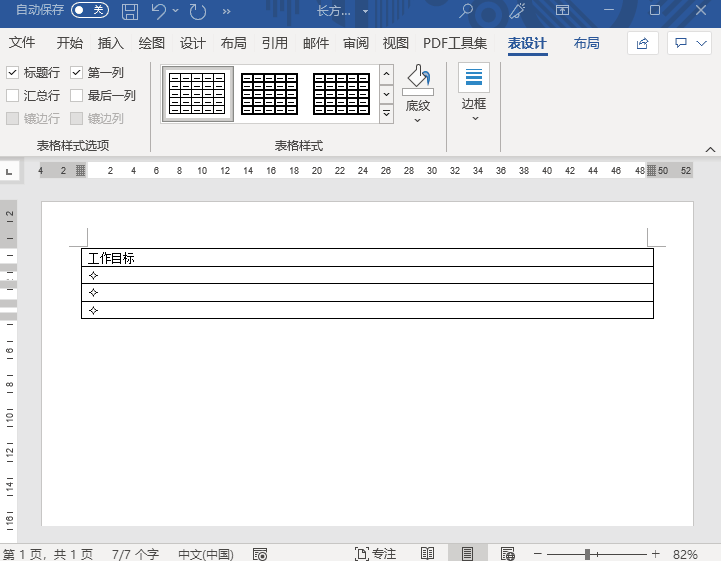
至此,工作目标的长方形框架制作完成。
二、Word表格绘制下划线
1.插入表格并合并部分单元格。点击【插入】-【表格】-【插入表格】,在弹出的【插入表格】对话框中设置【列数31、行数4】,并将每行的左、右两边15个单元格合并。
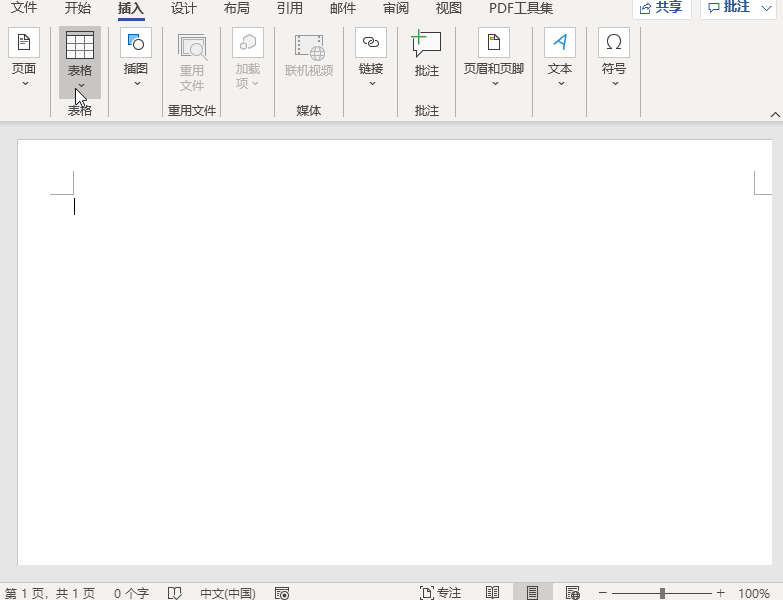
2.隐藏表格。在第一行输入执行计划和日程安排,并隐藏表格。选中表格,点击鼠标右键,选择【边框】-【无框线】,即可隐藏表格。
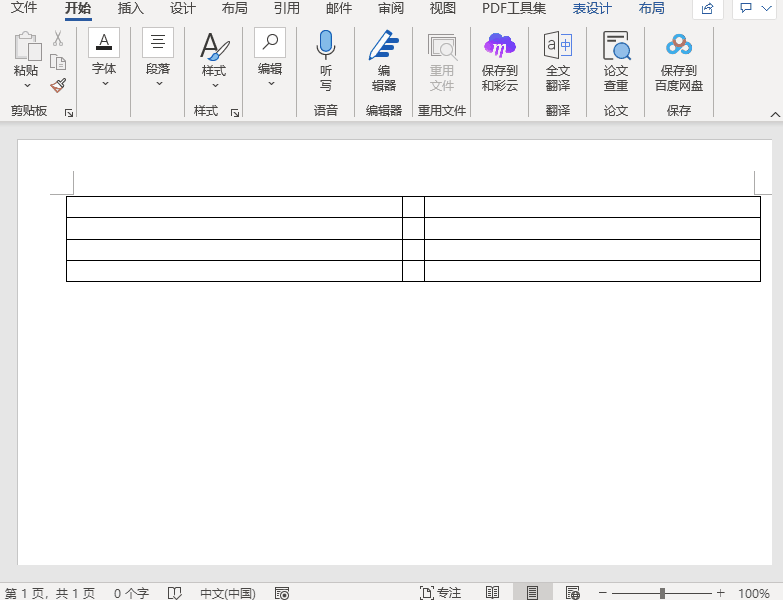
3.通过设置不同的下框线来插入不同的下划线。
下框线设置方法:选中单元格,点击鼠标右键,选择【边框和底纹】,在弹出的【边框和底纹】对话框中设置线条【宽度】并点击【确定】。随后,再次选中单元格,点击鼠标右键,选择【下框线】即可。
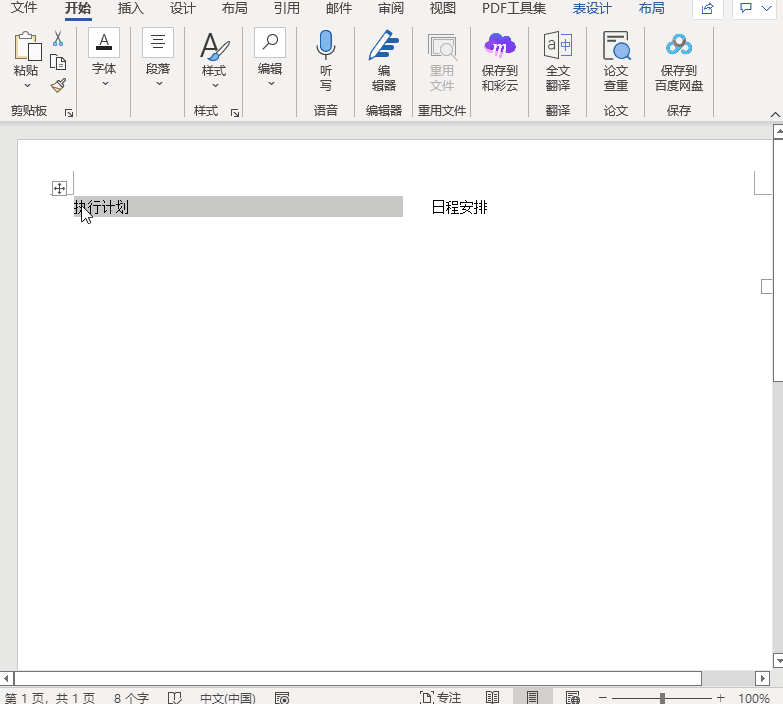
当我们熟练掌握单元格合并、隐藏、框线设置以及项目符号和编号插入后,就可以用Word表格快速制作自律表了。当然,你也可以直接扫码进群领取自律表。
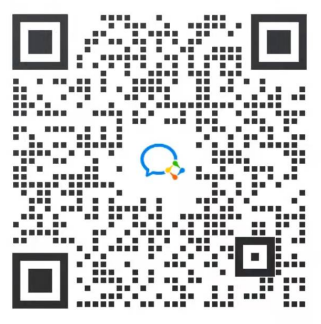
扫码进群,一起交流学习
今天的内容就到此结束了!觉得有帮助的话,可以分享朋友圈哦!
Word学习交流请加QQ群:816626786
做Word大神,快速提升工作效率,部落窝教育《Word极速贯通班》直播课全心为你!
扫下方二维码关注公众号,可随时随地学习Word:

相关推荐:
版权申明:
作者:小窝;部落窝教育享有专有使用权,若需转载请联系部落窝教育。
